Daten vorverarbeiten
Methoden zum Vorverarbeiten der Daten
In PID Tuner können Sie Regelstreckendaten vorverarbeiten, bevor Sie sie für die Schätzung verwenden. Nachdem Sie E/A-Daten importiert haben, sollten Sie auf der Registerkarte Plant Identification im Menü Preprocess eine Vorverarbeitungsoperation auswählen.
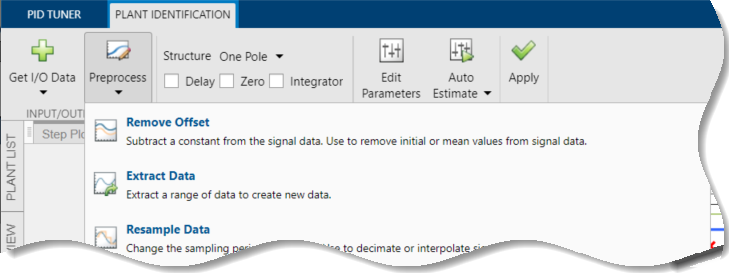
Offset entfernen: Entfernen von Mittelwerten, eines konstanten Wertes oder eines Anfangswertes aus den Daten.
Daten skalieren: Skalieren von Daten nach einem konstanten Wert, nach dem maximalen Wert eines Signals oder nach dem Anfangswert eines Signals.
Daten extrahieren: Auswählen einer Teilmenge der Daten, die bei der Identifikation verwendet werden soll. Die Daten, die extrahiert werden sollen, können Sie grafisch auswählen oder in den Textfeldern gewünschte Start- und Endzeiten eingeben.
Daten filtern: Verarbeiten der Daten mit einem Tiefpass-, einem Hochpass- oder einem Bandpass-Filter.
Daten erneut abtasten: Erneutes Abtasten der Daten unter Verwendung der Haltefunktion nullter Ordnung bzw. der linearen Interpolation.
Daten ersetzen: Ersetzen der Daten durch einen konstanten Wert, den Anfangswert einer Region, den Endwert einer Region oder eine Linie. Diese Funktionalität können Sie verwenden, um Ausreißer zu ersetzen.
Sie können an Ihren Daten so viele Vorverarbeitungsoperationen durchführen, wie für Ihre Anwendung erforderlich sind. Zum Beispiel können Sie sowohl die Daten filtern als auch einen Offset entfernen.
Offset entfernen
Um bei der Identifikation gute Ergebnisse zu erhalten, ist es wichtig, Daten-Offsets zu entfernen. Auf der Registerkarte Remove Offset können Sie einen Offset aus allen Signalen gleichzeitig entfernen oder mithilfe der Dropdown-Liste Remove offset from signal ein bestimmtes Signal auswählen. Geben Sie mithilfe der Dropdown-Liste Offset to remove den Wert an, der entfernt werden soll. Die Optionen sind:
Ein konstanter Wert. Geben Sie den Wert im Feld ein. (Standardwert: 0)
Mittelwert der Daten, zum Erstellen von Daten mit dem Mittelwert null.
Anfangswert eines Signals.
Wenn Sie den Offset-Wert ändern, werden die geänderten Daten in der Vorschau im Diagramm angezeigt.
Wenn Sie Optionen ausgewählt haben, aktualisieren Sie die vorhandenen Daten mit den vorverarbeiteten Daten, indem Sie auf  klicken.
klicken.
Daten skalieren
Auf der Registerkarte Scale Data können Sie festlegen, dass alle Signale skaliert werden sollen, oder ein Signal, das skaliert werden soll, angeben. Wählen Sie den Skalierungswert in der Dropdown-Liste Scale to use aus. Die Optionen sind:
Ein konstanter Wert. Geben Sie den Wert im Feld ein. (Standardwert: 1)
Maximaler Wert eines Signals.
Anfangswert eines Signals.
Wenn Sie die Skalierung ändern, werden die geänderten Daten in der Vorschau im Diagramm angezeigt.
Wenn Sie Optionen ausgewählt haben, aktualisieren Sie die vorhandenen Daten mit den vorverarbeiteten Daten, indem Sie auf  klicken.
klicken.
Daten extrahieren
Wählen Sie auf der Registerkarte Extract Data eine Teilmenge der Daten aus, die verwendet werden soll. Die Daten können Sie grafisch oder durch Angabe der Start- und der Endzeit extrahieren. Um Daten grafisch zu extrahieren, klicken Sie auf die vertikalen Balken und ziehen sie, um eine Region der Daten auszuwählen, die verwendet werden soll.
Daten außerhalb der Region, die gelb hervorgehoben ist, werden gelöscht, wenn Sie auf  klicken.
klicken.
Daten filtern
Sie können Ihre Daten mit einem Tiefpass-, einem Hochpass- oder einem Bandpass-Filter filtern. Ein Tiefpass-Filter blockiert Signale hoher Frequenz, ein Hochpass-Filter blockiert Signale niedriger Frequenz und ein Bandpass-Filter kombiniert die Eigenschaften des Tiefpass- und des Hochpass-Filters.
Auf der Registerkarte Low-Pass Filter, High-Pass Filter oder Band-Pass Filter können Sie festlegen, dass alle Signale gefiltert werden sollen, oder ein bestimmtes Signal angeben. Für die Tiefpass- und die Hochpass-Filterung können Sie die normalisierte Grenzfrequenz des Signals angeben. Dabei entspricht eine normalisierte Frequenz von 1 der Hälfte der Abtastrate. Für den Bandpass-Filter können Sie die normalisierte Start- und die normalisierte Endfrequenz angeben. Zur Angabe der Frequenzen können Sie den Wert im zugehörigen Feld auf der Registerkarte eingeben. Sie können die Filterfrequenzen aber auch grafisch angeben, indem Sie im Frequenzbereichsdiagramm Ihrer Daten die vertikalen Balken ziehen.
Klicken Sie auf Options, um die Filterreihenfolge anzugeben, und wählen Sie einen Filter ohne Phasenverschiebung aus.
Wenn Sie Optionen ausgewählt haben, aktualisieren Sie die vorhandenen Daten mit den vorverarbeiteten Daten, indem Sie auf  klicken.
klicken.
Daten erneut abtasten
Geben Sie auf der Registerkarte Resample Data im Feld Resample with sample period: die Abtastperiode an. Ihre Daten können Sie mit einer der folgenden Interpolationsmethoden erneut abtasten:
Zero-order hold: Der fehlende Datenabtastwert wird mit dem Datenwert gefüllt, der ihm unmittelbar vorausgeht.Linear interpolation: Die fehlenden Daten werden mit einer Linie gefüllt, die die zwei Datenpunkte verbindet.
Standardmäßig wird für die erneute Abtastung die Methode zero-order hold verwendet. Die Methode linear interpolation können Sie in der Dropdown-Liste Resample Using auswählen.
Die geänderten Daten werden in der Vorschau im Diagramm angezeigt.
Wenn Sie Optionen ausgewählt haben, aktualisieren Sie die vorhandenen Daten mit den vorverarbeiteten Daten, indem Sie auf  klicken.
klicken.
Daten ersetzen
Auf der Registerkarte Replace Data können Sie die Daten, die ersetzt werden sollen, auswählen, indem Sie durch eine Region im Diagramm ziehen. Wenn Sie die Daten ausgewählt haben, müssen Sie mithilfe der Dropdown-Liste Replace selected data festlegen, wie sie ersetzt werden sollen. Die ausgewählten Daten können durch eine der folgenden Optionen ersetzt werden:
Ein konstanter Wert
Anfangswert einer Region
Endwert einer Region
Eine Linie
Die ersetzten Daten der Vorschau werden in einer anderen Farbe und die Ersatzdaten werden im Diagramm angezeigt. Klicken Sie vor dem Aktualisieren auf Clear preview, um die von Ihnen ersetzten Daten zu löschen und von vorn zu beginnen.
Wenn Sie Optionen ausgewählt haben, aktualisieren Sie die vorhandenen Daten mit den vorverarbeiteten Daten, indem Sie auf  klicken.
klicken.
Replace Data kann zum Beispiel hilfreich sein, um Ausreißer zu ersetzen. Ausreißer können als Datenwerte definiert werden, die um mehr als drei Standardabweichungen vom Mittelwert abweichen. Beim Schätzen von Parametern anhand von Daten, die Ausreißer enthalten, sind die Ergebnisse möglicherweise nicht genau. Deshalb sollten Sie die Ausreißer in den Daten ersetzen, bevor Sie die Parameter schätzen.